Jak Defender dla Chmury Apps pomaga chronić środowisko NetDocuments
Jako rozwiązanie zwiększające produktywność i współpracę w chmurze netDocuments przechowuje poufne informacje w organizacji. Wszelkie nadużycia netDocuments przez złośliwego aktora lub jakiegokolwiek błędu ludzkiego mogą spowodować narażenie najbardziej krytycznych zasobów i usług na potencjalne ataki.
Połączenie ing NetDocuments to Defender dla Chmury Apps zapewnia lepszy wgląd w działania netDocuments i zapewnia wykrywanie zagrożeń w przypadku nietypowego zachowania.
Główne zagrożenia
Naruszone konta i zagrożenia wewnętrzne
Wyciek danych
Niewystarczająca świadomość zabezpieczeń
Niezarządzane użycie własnego urządzenia (BYOD)
Jak Defender dla Chmury Apps pomaga chronić środowisko
Wykrywanie zagrożeń w chmurze, kont zagrożonych i złośliwych testerów
Używanie dziennika inspekcji działań na potrzeby badań kryminalistycznych
Kontrolowanie dokumentów NetDocuments przy użyciu zasad
| Type | Nazwa/nazwisko |
|---|---|
| Wbudowane zasady wykrywania anomalii | Działanie z anonimowych adresów IP Aktywność z rzadko występującego kraju Działanie z podejrzanych adresów IP Niemożliwa podróż Działanie wykonywane przez zakończonego użytkownika (wymaga identyfikatora Entra firmy Microsoft jako dostawcy tożsamości) Nietypowe działania udziału plików Nietypowe działania usuwania plików Nietypowe działania administracyjne Nietypowe działania pobierania wielu plików |
| Zasady dotyczące działań | Skompiluj dostosowane zasady przez działania dziennika inspekcji NetDocuments |
Uwaga
Działania logowania/wylogowywanie nie są obsługiwane przez narzędzia NetDocuments.
Aby uzyskać więcej informacji na temat tworzenia zasad, zobacz Tworzenie zasad.
Automatyzowanie mechanizmów kontroli ładu
Oprócz monitorowania potencjalnych zagrożeń można zastosować i zautomatyzować następujące akcje nadzoru NetDocuments w celu skorygowania wykrytych zagrożeń:
| Type | Akcja |
|---|---|
| Zarządzanie użytkownikami | Powiadamianie użytkownika o alercie (za pośrednictwem identyfikatora Entra firmy Microsoft) Wymagaj od użytkownika ponownego logowania (za pośrednictwem identyfikatora Entra firmy Microsoft) Wstrzymywanie użytkownika (za pośrednictwem identyfikatora Entra firmy Microsoft) |
Aby uzyskać więcej informacji na temat korygowania zagrożeń z aplikacji, zobacz Zarządzanie połączonymi aplikacjami.
Ochrona dokumentów NetDocuments w czasie rzeczywistym
Zapoznaj się z naszymi najlepszymi rozwiązaniami dotyczącymi zabezpieczania i współpracy z użytkownikami zewnętrznymi oraz blokowania i ochrony pobierania poufnych danych do niezarządzanych lub ryzykownych urządzeń.
Zarządzanie stanem zabezpieczeń SaaS (wersja zapoznawcza)
Połączenie NetDocument, aby automatycznie uzyskać zalecenia dotyczące stanu zabezpieczeń dla narzędzia NetDocument w wskaźniku bezpieczeństwa firmy Microsoft. W obszarze Wskaźnik bezpieczeństwa wybierz pozycję Zalecane akcje i filtruj według produktu = NetDocument. Narzędzie NetDocument obsługuje zalecenia dotyczące zabezpieczeń dotyczące wdrażania logowania jednokrotnego (logowania jednokrotnego) w aplikacji NetDocument.
Aby uzyskać więcej informacji, zobacz:
Połączenie NetDocuments to Microsoft Defender dla Chmury Apps
Ta sekcja zawiera instrukcje dotyczące łączenia aplikacji Microsoft Defender dla Chmury z istniejącymi dokumentami NetDocuments przy użyciu interfejsów API usługi App Połączenie or. To połączenie zapewnia wgląd i kontrolę nad użyciem dokumentów NetDocuments w organizacji.
Wymagania wstępne
- Użytkownik NetDocuments używany do logowania się do narzędzia NetDocuments musi być użytkownikiem Administracja repozytorium Full NetDocuments.
Konfigurowanie dokumentów NetDocuments
Zaloguj się do konta NetDocuments przy użyciu użytkownika pełnego repozytorium NetDocuments Administracja.
Wprowadź portal administracyjny w prawym górnym rogu.
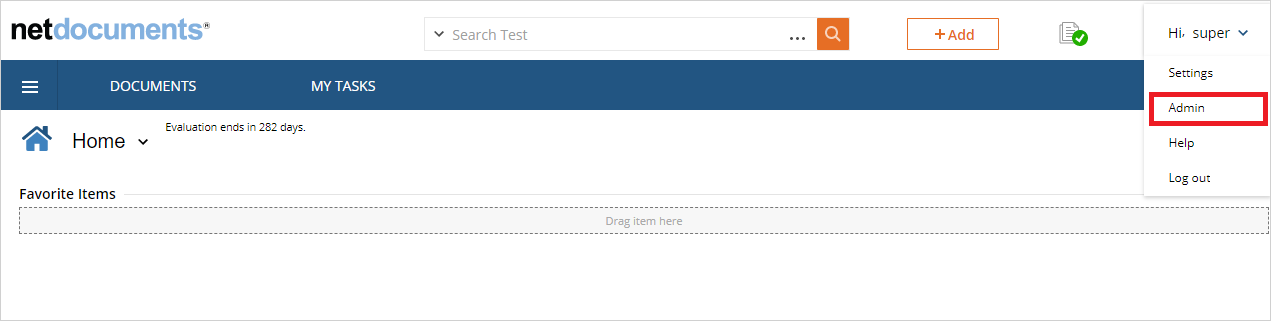
Wprowadź sekcję Informacje i Ustawienia w lewym górnym rogu.
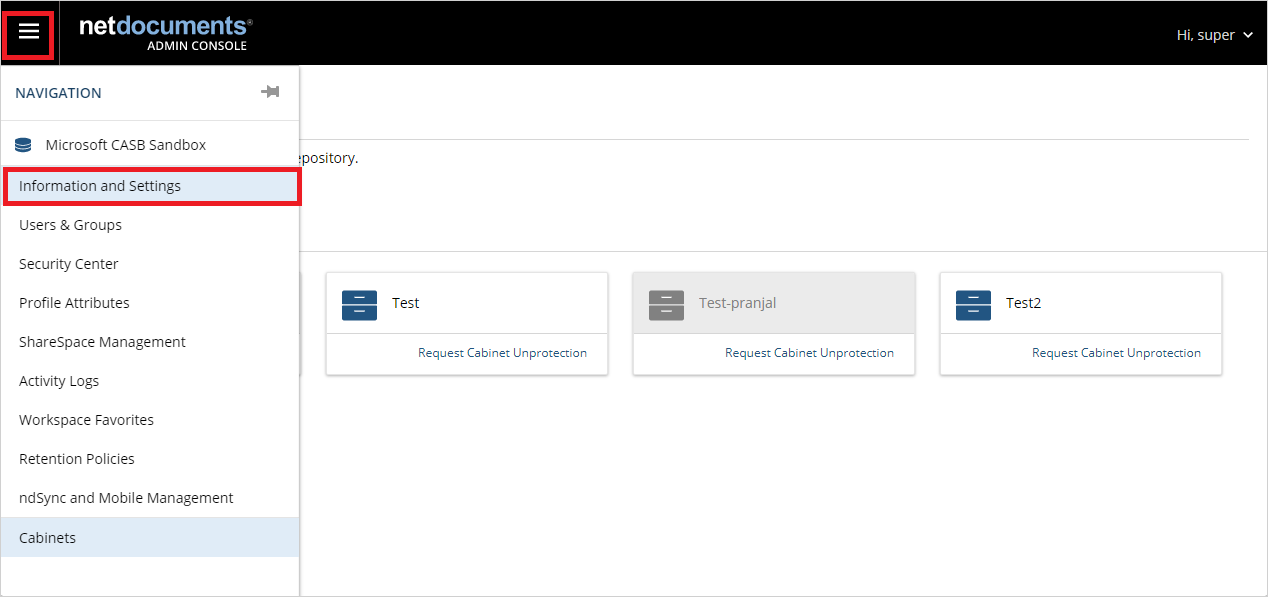
Na tej stronie możesz znaleźć identyfikator repozytorium. Skopiuj i zapisz go. Będziesz jej potrzebować później.
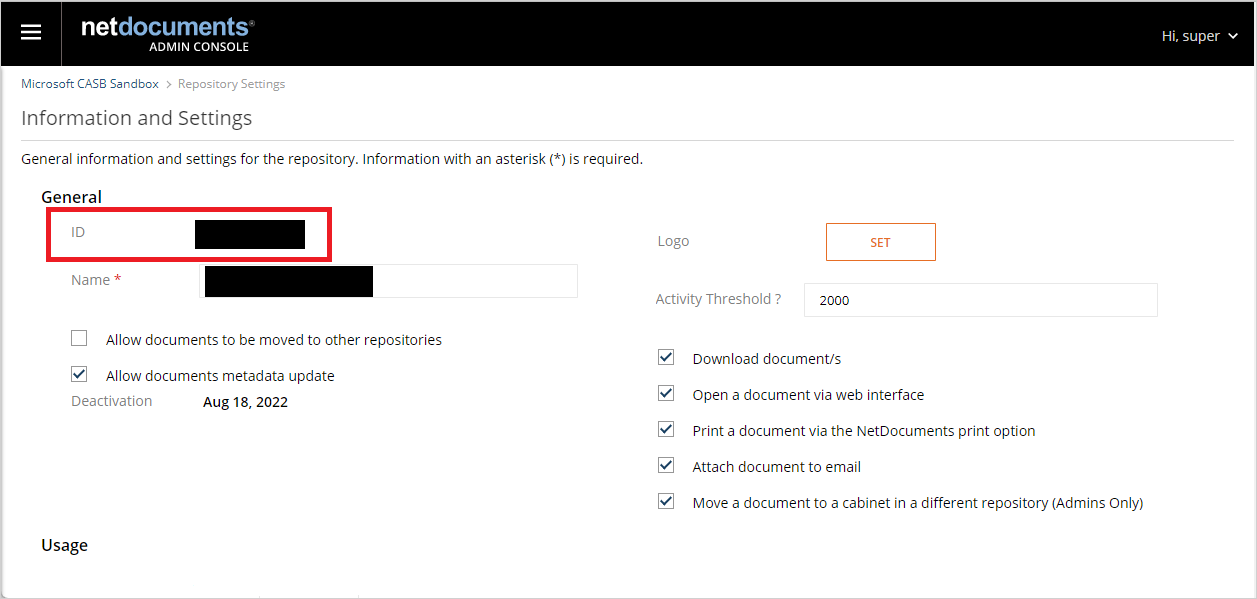
Zarejestruj adres URL konta (powinien to być jeden z adresów URL na poniższej liście). Te informacje będą potrzebne później.
Lokalizacja URL Wielka Brytania https://eu.netdocuments.com Australia https://au.netdocuments.com Niemcy https://de.netdocuments.com Stany Zjednoczone lub innej lokalizacji https://vault.netvoyage.com
Konfigurowanie aplikacji Defender dla Chmury
W witrynie Microsoft Defender Portal wybierz pozycję Ustawienia. Następnie wybierz pozycję Aplikacje w chmurze. W obszarze Połączenie ed apps (Aplikacje Połączenie ed) wybierz pozycję App Połączenie ors (Połączenie ors).
Na stronie Łącznik aplikacji wybierz pozycję +Połączenie aplikację, a następnie pozycję NetDocuments.
W następnym oknie nadaj łącznikowi opisową nazwę i naciśnij przycisk Dalej.
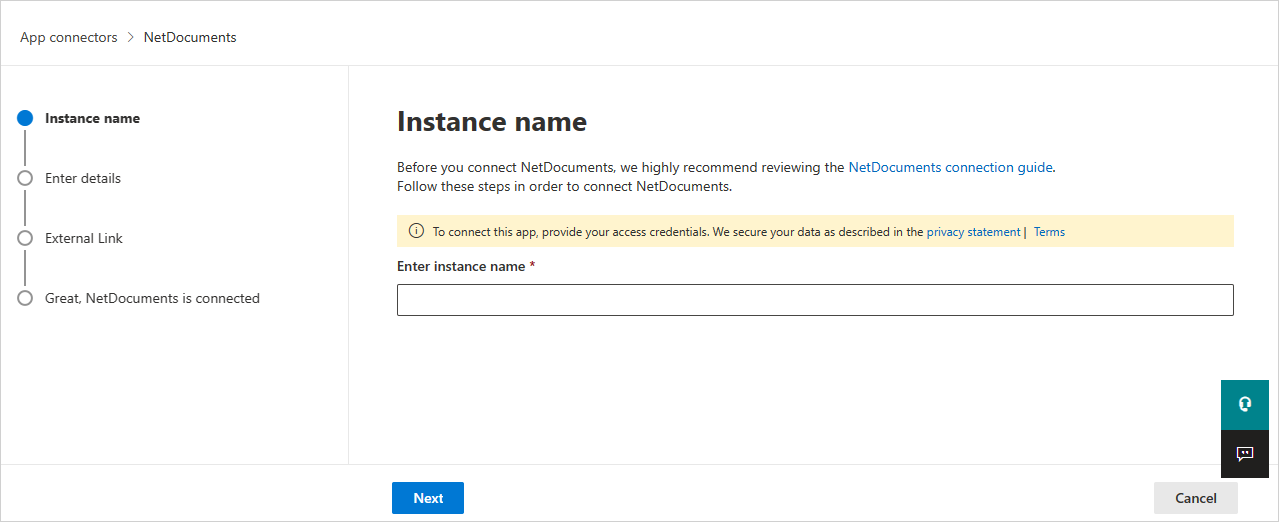
Na ekranie Wprowadź szczegóły wprowadź następujące pola:
- Identyfikator repozytorium: identyfikator zapisanego repozytorium aplikacji.
- Adres URL aplikacji: zapisany adres URL.
Wybierz Dalej.
Wybierz Połączenie NetDocuments.
W witrynie Microsoft Defender Portal wybierz pozycję Ustawienia. Następnie wybierz pozycję Aplikacje w chmurze. W obszarze Połączenie ed apps (Aplikacje Połączenie ed) wybierz pozycję App Połączenie ors (Połączenie ors). Upewnij się, że stan połączonej Połączenie or aplikacji jest Połączenie.
Limity szybkości i ograniczenia
- Domyślny limit szybkości to 100 000 żądań na minutę.
- Działania logowania/wylogowywanie nie są obsługiwane przez narzędzia NetDocuments.
Następne kroki
Jeśli napotkasz jakiekolwiek problemy, jesteśmy tutaj, aby pomóc. Aby uzyskać pomoc lub pomoc techniczną dotyczącą problemu z produktem, otwórz bilet pomocy technicznej.